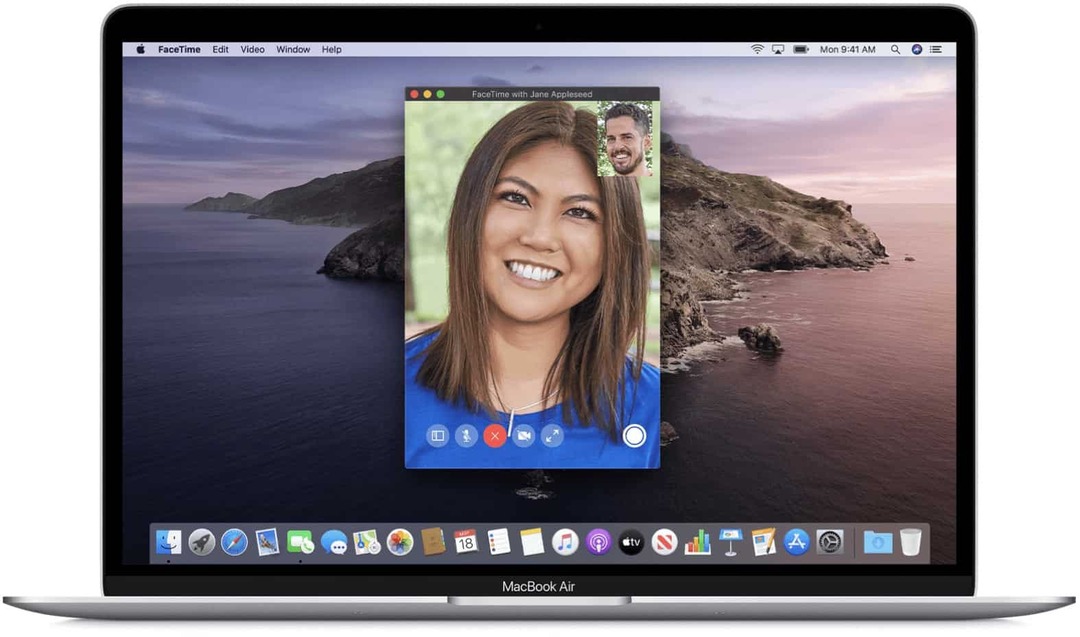Google+ Photo Editor ahora ofrece la herramienta HDR
Google Google Mas / / March 18, 2020
El editor de fotos de Google+ ahora incluye High Dynamic Range (HDR). Esta característica le da a sus imágenes e imágenes un aspecto surrealista. Así es como funciona.
El editor de fotos de Google+ se está convirtiendo en una herramienta bastante compleja e incluye muchas funciones. Le permiten agregar algunos efectos espectaculares y ediciones a sus imágenes. Si desea obtener más información sobre las otras funciones de edición de fotos que ofrece Google+, consulte mi artículo anterior sobre cómo usar las herramientas de edición de Google+.
HDR en el Editor de fotos de Google+
Las nuevas funciones de alto rango dinámico (HDR) fueron anunciadas hace unos días por Andre Meyer de Google en esta publicación en su perfil de Google+. Al igual que las otras herramientas de edición de fotos de Google+, las HDR solo funcionan en Google Chrome. Si no lo tiene instalado, siempre puede descárgalo desde aquí.
Comience iniciando sesión en sus perfiles de Google+ y vaya a la sección Fotos como se muestra a continuación.
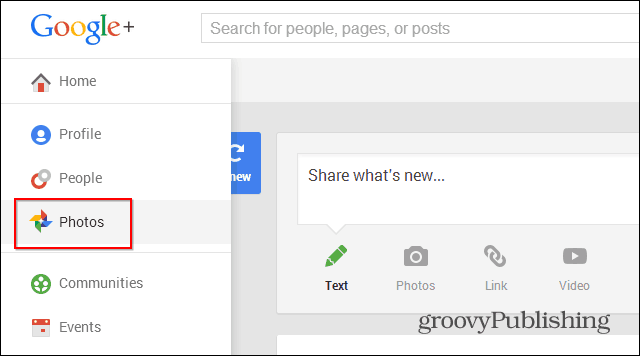
Luego, haga clic en la foto con la que desea jugar, o siempre puede cargar una nueva. Decidí ir con una imagen de uno de los juegos de mi equipo de fútbol local. Después de abrir la imagen, haga clic en Editar en el menú superior.
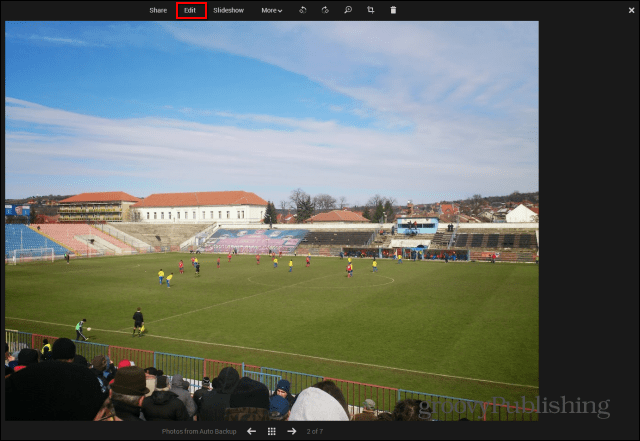
Las opciones del editor aparecerán en el lado derecho. HDR Scape se puede encontrar desplazándose hacia abajo.
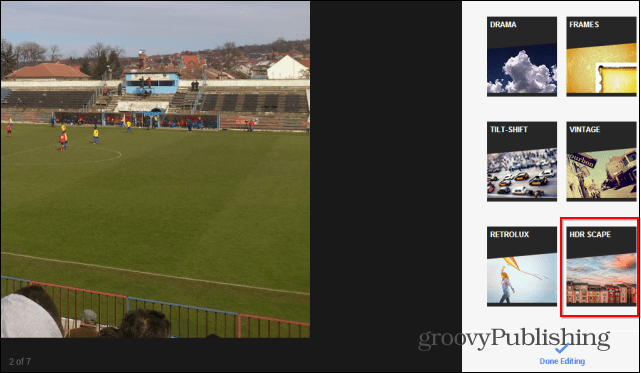
Aquí viene la parte genial. Si le gusta usar filtros preestablecidos, puede hacer clic en uno de los seis preajustes en la parte superior derecha. Como puede ver, los resultados son bastante espectaculares.

A partir de lo que ha hecho cualquiera de los ajustes preestablecidos, puede hacer sus propios ajustes, utilizando los controles deslizantes. También puede ajustar la intensidad, el brillo y la saturación, hasta que las imágenes estén exactamente como desea.
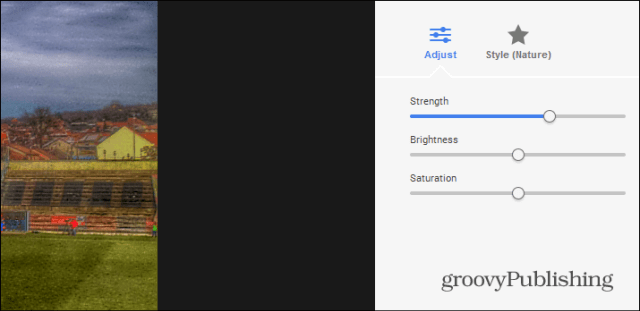
Puede ajustar su imagen un poco más haciendo clic en Estilo (Naturaleza). Esto traerá otro conjunto de opciones.
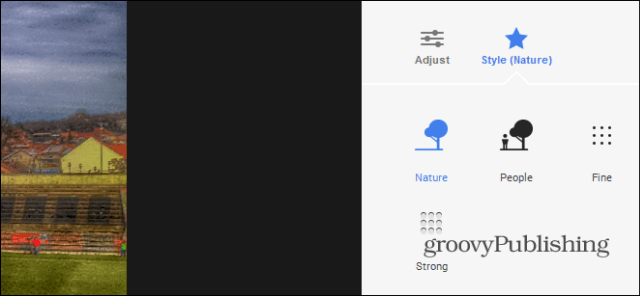
Cuando haya terminado, no olvide hacer clic en Aplicar, luego en Edición editada, para que se guarden sus cambios.
Ahora, comparemos mi imagen inicial y la de HDR Scape.

Y este es el editado: